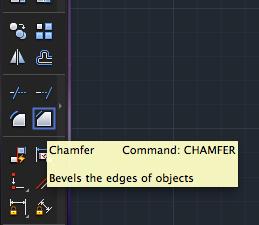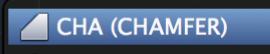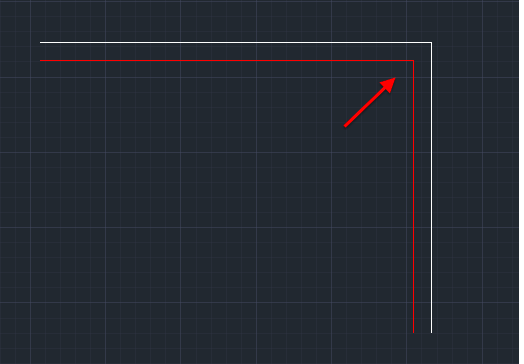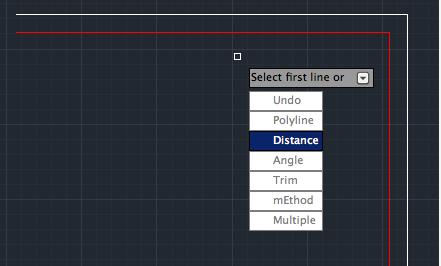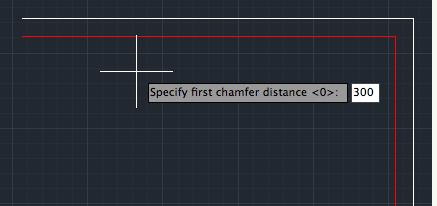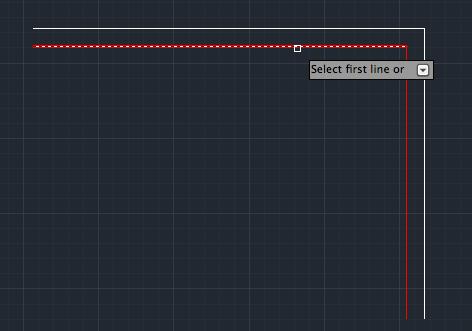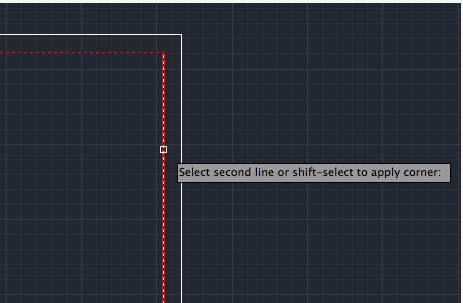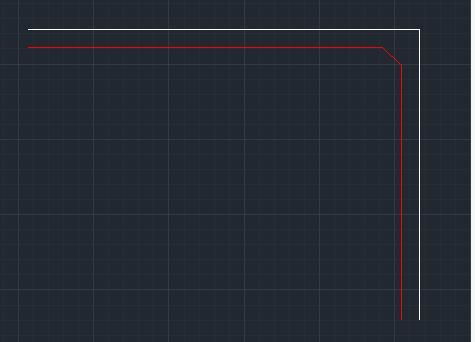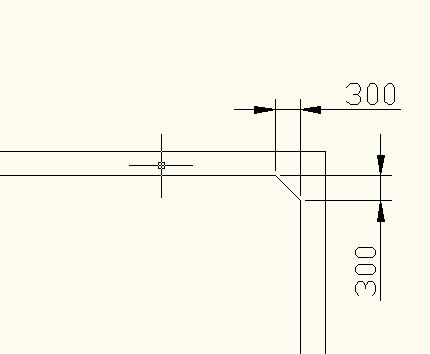|
|||||||
 |
|||||||
[はじめて使うAutoCAD LT] [作図フロー] [AutoCAD for Mac] [AutoCAD 3D入門] [DWG TrueView使い方] [ダウンロード・各種データ] [DraftSight 使い方] |
||
|
|||||||||||||||||||||||||||||||
|
|||||||||||||||||||||||||||||||
面取り ツールバーの"Chamfer(面取り)"を選択します。既存のオブジェクトのコーナーを斜めに作成します。
コマンド CHAMFER 短縮コマンド CHA
例えば下図の様なオブジェクトがあって、赤い線の矢印部分のコーナーを面取りという斜め線で加工します。
"Chamfer(面取り)"を選択して、面取りの距離を指定します。下矢印キーでメニューを表示して"Distance(距離)"を選択してエンター。
1本目の距離を指定になりますので"300"と入力してエンター。
次に2本目の距離を入力となりますので"300"と入力してエンター。 次に"Select first line or (1本目の線を選択または)"となりますので横線、"2本目の線を選択または"となりますので縦線をクリックします。
300x300の面取りが完成しました。
※Autodesk、AutoCAD、AutoCAD LT、DWG、DXFは、米国およびまたはその他の国々における、 |
|||||||||||||||||||||||||||||||